Heim >Entwicklungswerkzeuge >sublime >So kehren Sie in Sublime zur vorherigen Bearbeitungsposition zurück
So kehren Sie in Sublime zur vorherigen Bearbeitungsposition zurück
- 藏色散人nach vorne
- 2021-01-05 16:21:065720Durchsuche
In der folgenden Tutorial-Kolumne von sublime erfahren Sie, wie Sie in Sublime zur vorherigen Bearbeitungsposition zurückkehren. Ich hoffe, dass es für Freunde hilfreich ist, die es benötigen!
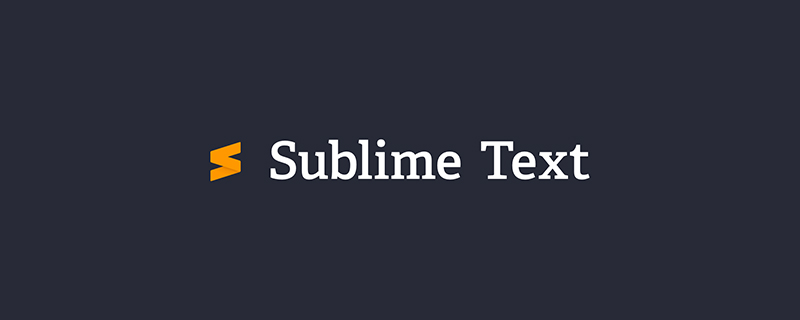
Ich verwende Sublime seit langem. Ich habe kürzlich ein Python-Plug-In gefunden, das beim Bearbeiten zur vorherigen Bearbeitungsposition zurückkehren kann. Diese Funktion wird in Eclipse sehr häufig verwendet und kann jetzt endlich verwendet werden auf erhaben. So cool.
Posten Sie eine Adresse: https://forum.sublimetext.com/t/browser-like-back-forward-history-navigation/2230
Download: https://github.com/optilude/SublimeTextMisc
Entpacken Sie navigationHistory.py in das Sublime-Verzeichnis und ändern Sie dann die Tastenkombination
{ "keys": ["ctrl+alt+left"], "command": "navigation_history_back"},
{ "keys": ["ctrl+alt+right"], "command": "navigation_history_forward"},
{ "keys": ["alt+left"], "command": "navigation_history_back"},
{ "keys": ["alt+right"], "command": "navigation_history_forward"},Für weitere Programmierkenntnisse besuchen Sie bitte: Programmier-Tutorial! !
Das obige ist der detaillierte Inhalt vonSo kehren Sie in Sublime zur vorherigen Bearbeitungsposition zurück. Für weitere Informationen folgen Sie bitte anderen verwandten Artikeln auf der PHP chinesischen Website!

